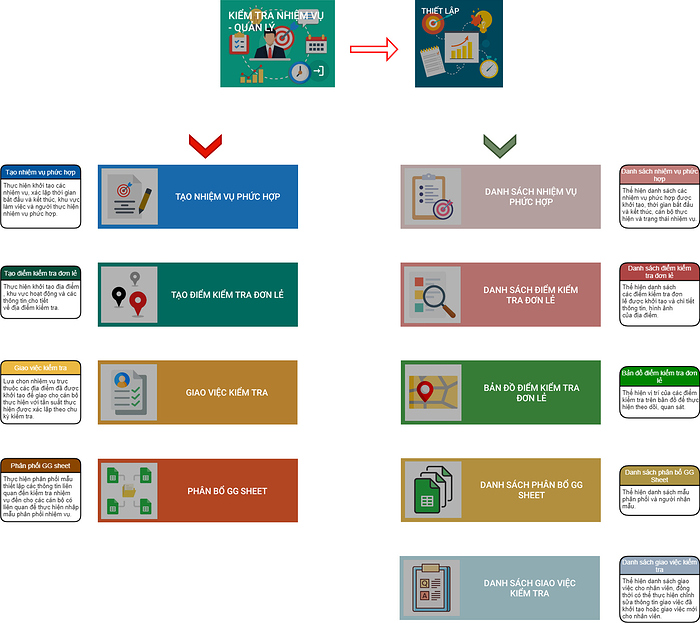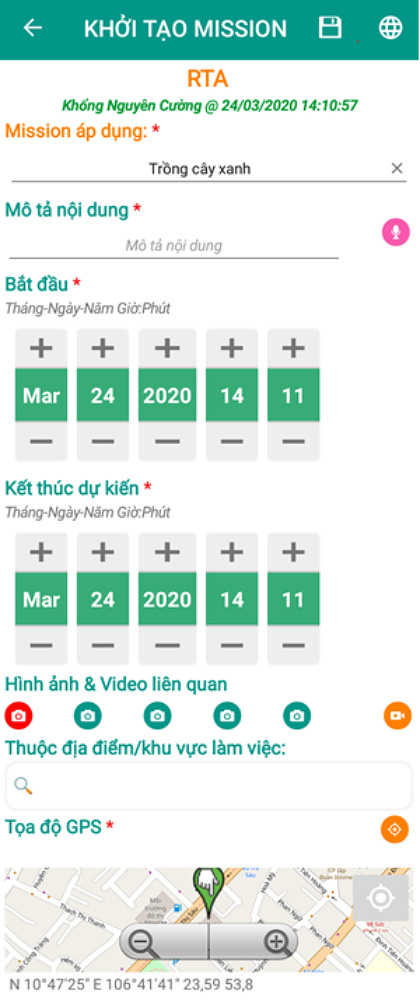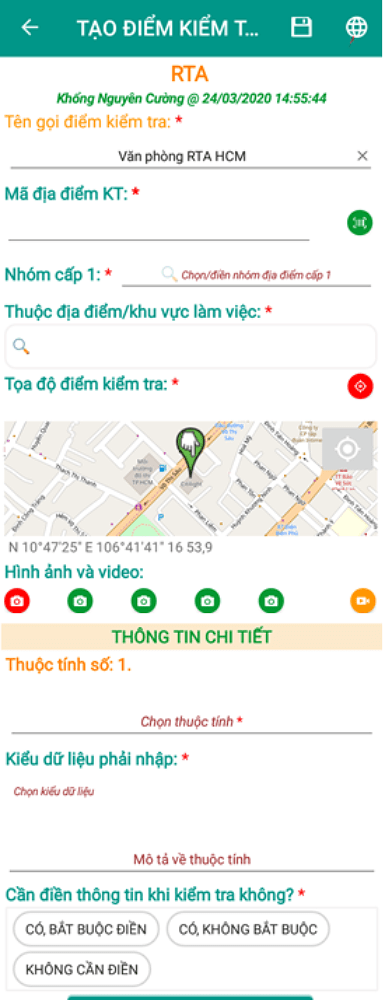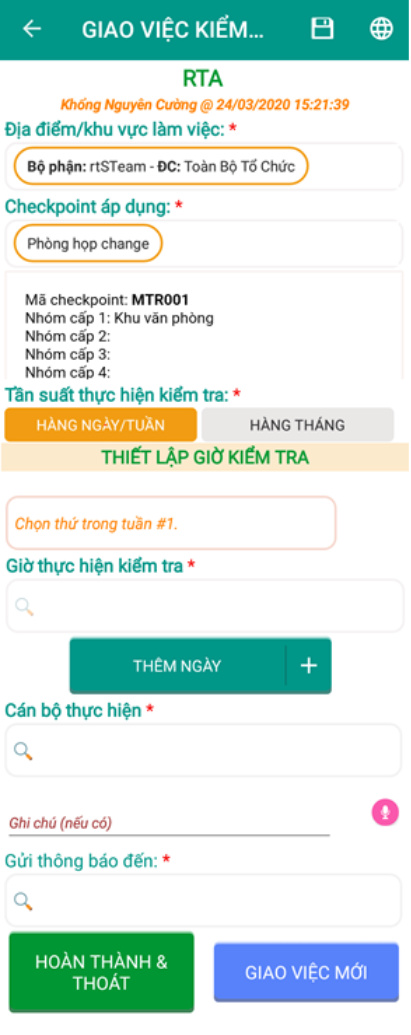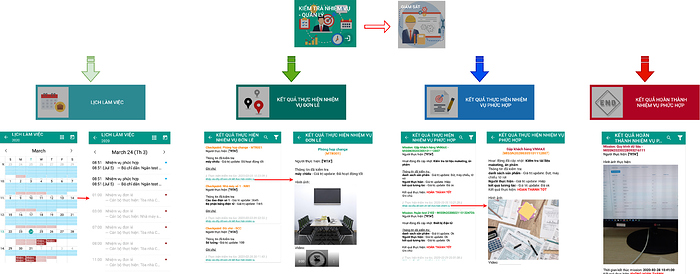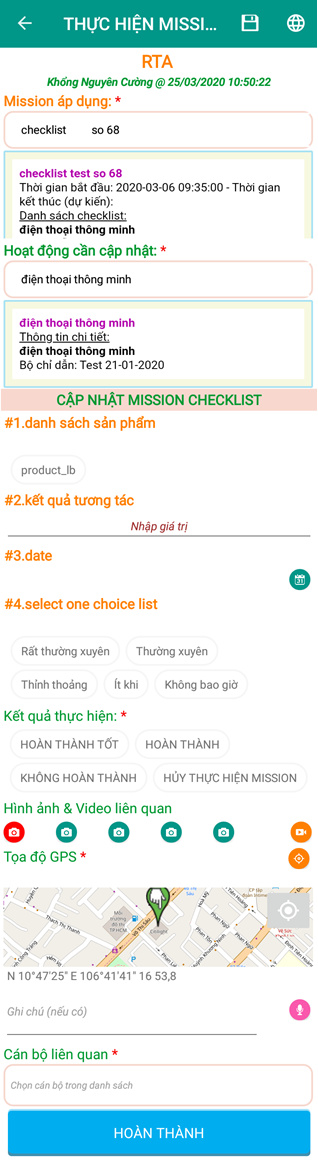I - Thiết lập
Chức năng:
Thực hiện khởi tạo nhiệm vụ phức hợp và địa điểm kiểm tra, đồng thời thiết lập thời gian bắt đầu và dự kiến hoàn thành để giao địa điểm kiểm tra cho nhân viên thực hiện. Ngoài ra có thể sử dụng biểu mẫu phân bổ GG sheet để thực hiện phân phối mẫu kiểm tra nhiệm vụ cho nhân viên thông qua cán bộ nhập mẫu.
Mô tả hoạt động:
1. Tạo nhiệm vụ phức hợp
Bước 1: Mở biểu mẫu 
Bước 2: Điền thông tin lần lượt từ trên xuống dưới
Chi tiết cách điền:
- Mission áp dụng: đặt tên cho nhiệm vụ khởi tạo.
- Mô tả nội dung: thêm các mô tả về việc khởi tạo nhiệm vụ.
- Bắt đầu và Kết thúc dự kiến: chọn thời gian dự định bắt đầu và kết thúc nhiệm vụ.
- Hình ảnh và video: nhấp chọn
 để chụp hình và
để chụp hình và  để quay video.
để quay video. - Thuộc địa điểm/khu vực làm việc: chọn khu vực/địa điểm thực hiện nhiệm vụ.
- Cán bộ thực hiện: chọn giao nhiệm vụ cho cán bộ thực hiện trong danh sách.
- Mission checklist: điền tên cho mỗi check list hoặc chọn trong danh sách, lựa chọn Bộ chỉ dẫn cập nhật thông tin tương ứng cho mỗi checklist được khởi tạo và điền nội dung chi tiết cần thực hiện đối với mỗi checklist.
- Nhấp
 để thêm mission checklist.
để thêm mission checklist. - Hoàn thành và thoát: Gửi phiếu lên hệ thống và thoát.
- Hoàn thành và điền mới: Gửi phiếu lên hệ thống đồng thời mở biểu mẫu mới.
2. Tạo điểm kiểm tra đơn lẻ
Bước 1: Mở biểu mẫu 
Bước 2: Điền thông tin lần lượt từ trên xuống dưới
Chi tiết cách điền:
- Tên gọi điểm kiểm tra: điền tên cho địa điểm cần thực hiện kiểm tra.
- Mã địa điểm KT: điền mã cho địa điểm, mà này là duy nhất ứng với một địa điểm.
- Nhóm cấp 1: điền tên nhóm cấp cho địa điểm hoặc chọn trong danh sách.
- Thuộc địa điểm/khu vực làm việc: chọn khu vực làm việc gán cho điểm kiểm tra.
- Hình ảnh và video: nhấp chọn
 để chụp hình và
để chụp hình và  để quay video.
để quay video. - Thông tin chi tiết: chọn loại thuộc tính, kiểu dữ liệu và giá trị phải nhập cho mỗi thuộc tính thiết lập.
- Cần điền thông tin khi kiểm tra không: lựa chọn yêu cầu ứng với mỗi thuộc tính được thiết lập.
- Nhấp
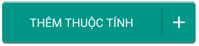 để thêm thuộc tính thiết lập.
để thêm thuộc tính thiết lập. - Trạng thái áp dụng: lựa chọn đúng thực trạng áp dụng của địa điểm kiểm tra.
- Gửi thông báo đến: chọn người nhận thông báo trong danh sách.
- Hoàn thành và thoát: Gửi phiếu lên hệ thống và thoát.
- Hoàn thành và điền mới: Gửi phiếu lên hệ thống đồng thời mở biểu mẫu mới.
3. Giao việc kiểm tra
Bước 1: Mở biểu mẫu 
Bước 2: Điền thông tin lần lượt từ trên xuống dưới
Chi tiết cách điền:
- Địa điểm/khu vực làm việc: chọn địa điểm cần giao việc kiểm tra.
- Checkpoint áp dụng: chọn các checkpoint đã được khởi tạo cần áp dụng kiểm tra.
- Tần suất thực hiện kiểm tra: lựa chọn tần suất thực hiện kiểm tra.
- Đối với mỗi tần suất chọn thiết lập thứ/tháng - ngày/giờ cần thực hiện kiểm tra.
- Nhấp
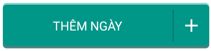 hoặc
hoặc 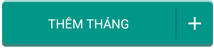 để thêm thiết lập thời gian kiểm tra.
để thêm thiết lập thời gian kiểm tra. - Cán bộ thực hiện: chọn cán bộ trong danh sách để giao việc kiểm tra.
- Gửi thông báo đến: chọn người nhận thông báo trong danh sách.
- Hoàn thành và thoát: Gửi phiếu lên hệ thống và thoát.
- Giao việc mới: Gửi phiếu lên hệ thống đồng thời mở biểu mẫu mới.
4. Phân bổ GG sheet
Bước 1: Mở biểu mẫu 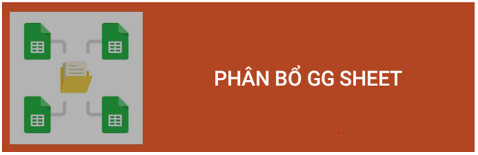
Bước 2: Điền thông tin lần lượt từ trên xuống dưới
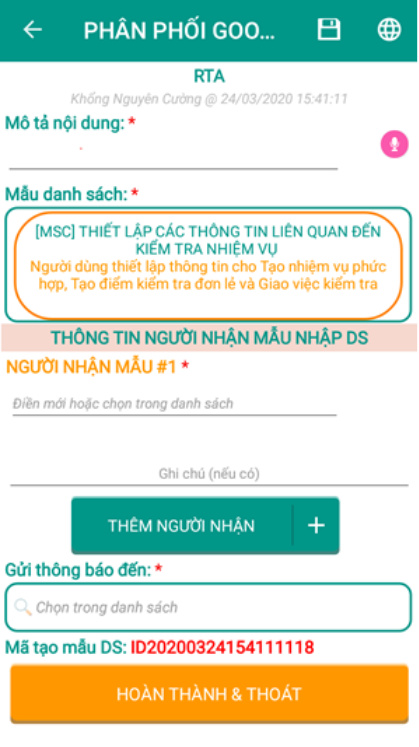
Chi tiết cách điền:
- Mô tả nội dung: mô tả về việc phân phối mẫu GGS.
- Mẫu danh sách: chọn mẫu danh sách cần phân phối trong danh sách.
- Thông tin người nhận mẫu nhập DS: điền mới thông tin người nhận mẫu hoặc chọn trong danh sách.
- Nhấn
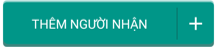 để thêm người nhận mẫu.
để thêm người nhận mẫu. - Gửi thông báo đến: chọn người nhận thông báo trong danh sách.
- Hoàn thành và thoát: Gửi phiếu lên hệ thống và thoát.
Mô hình cơ sở dữ liệu
II - Giám sát
Chức năng:
Thực hiện giám sát, kiểm tra lịch làm việc của nhân viên; đồng thời theo dõi tiến độ hoàn thành nhiệm vụ/điểm kiểm tra và kết quả thực hiện đã giao việc cho nhân viên thực hiện.
III - Phân tích
Chức năng:
Thực hiện các nhiệm vụ/địa điểm kiểm tra được giao, đồng thời báo cáo tiến độ hoàn thành của các công việc.
1. Thực hiện nhiệm vụ đơn lẻ
Bước 1: Mở biểu mẫu 
Bước 2: Điền thông tin lần lượt từ trên xuống dưới
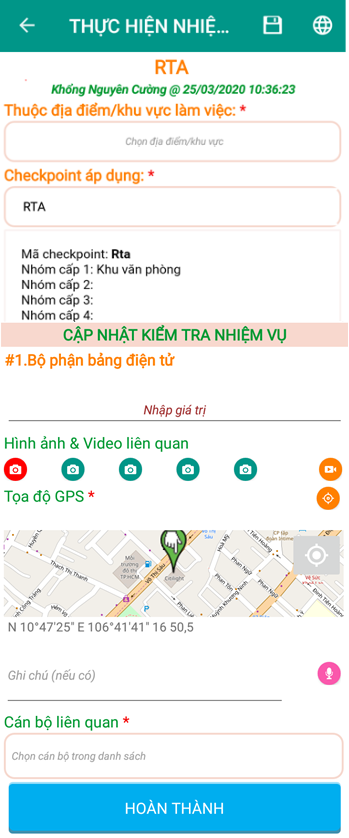
Chi tiết cách điền:
- Thuộc địa điểm/khu vực làm việc: chọn khu vực làm việc của nhiệm vụ đơn lẻ.
- Checkpoint áp dụng: chọn nhiệm vụ đơn lẻ cần thực hiện.
- Cập nhật kiểm tra nhiệm vụ: thực hiện điền thông tin kiểm tra cho từng nhiệm vụ.
- Hình ảnh và video: nhấp chọn
 để chụp hình và
để chụp hình và  để quay video.
để quay video. - Cán bộ liên quan: chọn cán bộ liên quan trong danh sách để nhận thông báo.
- Hoàn thành: Gửi phiếu lên hệ thống và thoát.
2. Thực hiện nhiệm vụ phức hợp
Bước 1: Mở biểu mẫu 
Bước 2: Điền thông tin lần lượt từ trên xuống dưới
Chi tiết cách điền:
- Mission áp dụng: chọn nhiệm vụ phức hợp cần thực hiện.
- Hoạt động cần cập nhật: chọn hoạt động trong danh sách cần cập nhật.
- Cập nhật mission checklist: thực hiện điền thông tin cập nhật cho từng nhiệm vụ phức hợp.
- Kết quả thực hiện: chọn thực trạng kết quả hoàn thành cho nhiệm vụ phức hợp đã thực hiện.
- Hình ảnh và video: nhấp chọn
 để chụp hình và
để chụp hình và  để quay video.
để quay video. - Cán bộ liên quan: chọn cán bộ liên quan trong danh sách để nhận thông báo.
- Hoàn thành: Gửi phiếu lên hệ thống và thoát.
3. Hoàn thành nhiệm vụ phức hợp
Bước 1: Mở biểu mẫu 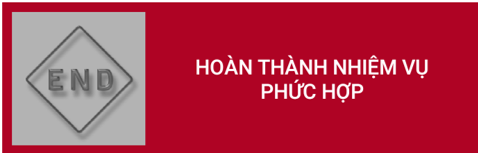
Bước 2: Điền thông tin lần lượt từ trên xuống dưới
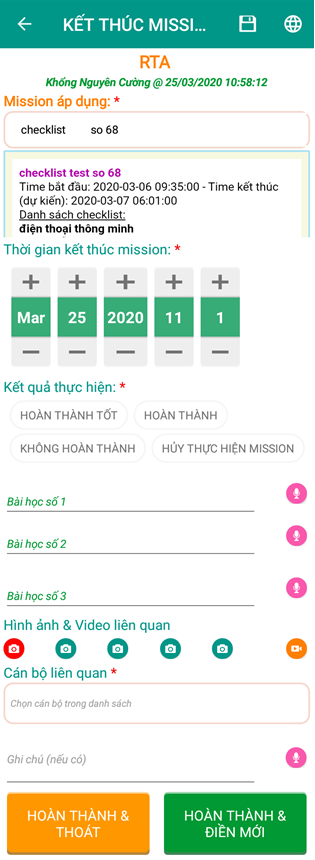
Chi tiết cách điền:
- Mission áp dụng: chọn nhiệm vụ phức hợp đã hoàn thành.
- Thời gian kết thúc nhiệm vụ: chọn thời gian thực khi hoàn thành nhiệm vụ.
- Kết quả thực hiện: chọn thực trạng kết quả hoàn thành cho nhiệm vụ phức hợp đã thực hiện.
- Bài học số 1 - 2 -3: điền các bài học đã rút ra được sau khi hoàn thành nhiệm vụ.
- Hình ảnh và video: nhấp chọn
 để chụp hình và
để chụp hình và  để quay video.
để quay video. - Cán bộ liên quan: chọn cán bộ liên quan trong danh sách để nhận thông báo.
- Hoàn thành và thoát: Gửi phiếu lên hệ thống và thoát.
- Hoàn thành và điền mới: Gửi phiếu lên hệ thống đồng thời mở biểu mẫu mới.